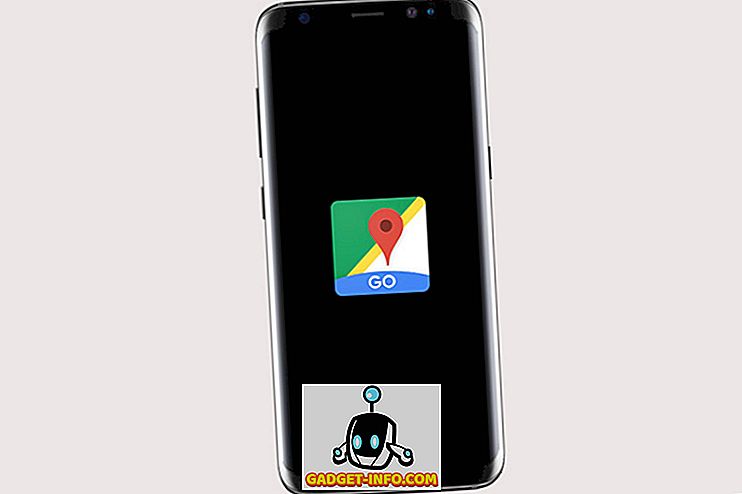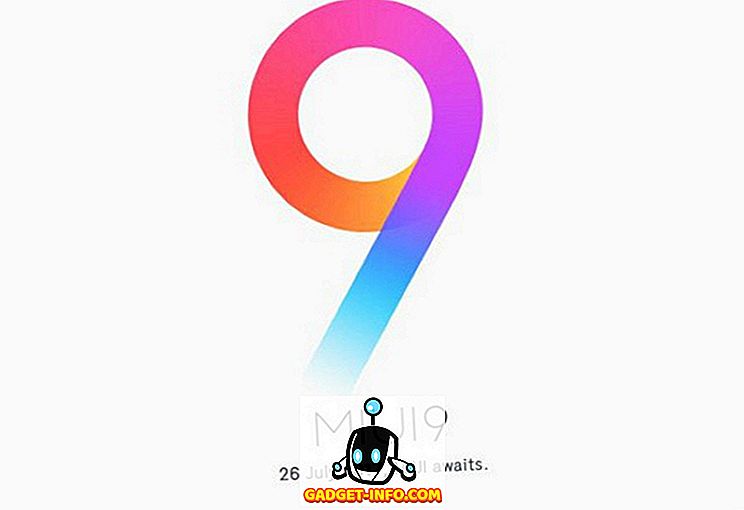แม้ว่าคนส่วนใหญ่ไม่สนใจมีบางคนที่ชอบเปลี่ยนเซิร์ฟเวอร์ DNS ในระบบของพวกเขาด้วยเหตุผลเช่นความเร็วความเป็นส่วนตัวและความปลอดภัย ก่อนหน้านี้ฉันได้เขียนเกี่ยวกับเซิร์ฟเวอร์ DNS สาธารณะที่ดีที่สุดที่คุณสามารถใช้เพื่อเพิ่มความเร็วในการเรียกดูและเพิ่มความปลอดภัย
นอกจากนี้ยังขึ้นอยู่กับว่าคุณอาศัยอยู่ที่ไหนหรือเดินทางไปที่ไหนผู้ให้บริการ DNS ปัจจุบันอาจไม่เร็วที่สุด ตัวอย่างเช่นหากคุณอยู่ในนิวยอร์กและคุณกำลังใช้ OpenDNS และจากนั้นคุณเดินทางไปที่ลอสแองเจลิสคุณอาจเรียนรู้ว่า Google Public DNS นั้นเร็วกว่าจริง คุณสามารถค้นหาเซิร์ฟเวอร์ DNS ที่เร็วที่สุดในพื้นที่ของคุณได้อย่างง่ายดายโดยใช้โปรแกรมชื่อ NameBench

อย่างไรก็ตามใครต้องการเปลี่ยนการตั้งค่า DNS ด้วยตนเอง วิธีที่ดีกว่าคือให้โปรแกรมทำงานให้คุณ ในบทความนี้ฉันจะพูดถึงห้าอรรถประโยชน์ที่มีประโยชน์สำหรับกระบวนการเปลี่ยนการตั้งค่า DNS ใน Windows โดยอัตโนมัติ
DNS Jumper

DNS Jumper เป็นแอพโปรดของฉันสำหรับกระบวนการนี้เพราะมีคุณสมบัติทั้งหมดที่ฉันต้องการในอินเทอร์เฟซที่ดีและสะอาดตา สิ่งที่ฉันชอบคือมันพกพาได้หมายความว่าคุณไม่ต้องติดตั้งลงในระบบของคุณ คุณสามารถเรียกใช้จากดิสก์หรือจากไดรฟ์ USB ได้หากต้องการ นี่คือคุณสมบัติที่ทำให้โปรแกรมนี้เป็น DNS switch ที่ดีที่สุด:
1. กู้คืนและการตั้งค่า DNS เริ่มต้น - บันทึกการตั้งค่า DNS ดั้งเดิมเพื่อให้คุณสามารถเปลี่ยนกลับเป็นการตั้งค่า DNS เดิมได้อย่างง่ายดายเพียงแค่เปลี่ยนการตั้งค่า มีสองตัวเลือกการคืนค่าและการเริ่มต้น การคืนค่าจะเปลี่ยนการตั้งค่า DNS กลับไปเป็นชุดสุดท้ายของเซิร์ฟเวอร์ที่คุณกำหนดค่าไว้และค่าเริ่มต้นจะเปลี่ยนกลับไปเป็นการตั้งค่า ISP
2. ค้นหาเซิร์ฟเวอร์ DNS ที่เร็วที่สุด - คลิกที่ปุ่ม DNS ที่เร็วที่สุด และคุณจะได้รับกล่องโต้ตอบเล็ก ๆ ที่คุณสามารถเลือกเซิร์ฟเวอร์ที่คุณต้องการทดสอบและดูว่าเซิร์ฟเวอร์ใดเร็วที่สุด จากนั้นคุณสามารถคลิกปุ่มอื่นและตั้งค่าเซิร์ฟเวอร์ DNS ของคุณให้เร็วที่สุดโดยอัตโนมัติ! หวาน!

3. Flush DNS - เป็นการลบแคชตัวแก้ไข DNS ออกตรวจสอบให้แน่ใจว่าคุณกำลังเชื่อมต่อกำลังใช้การตั้งค่า DNS ใหม่แทนการตั้งค่าแคชแบบเก่า อีกตัวเลือกที่ยอดเยี่ยมที่มีประโยชน์มาก
4. เซิร์ฟเวอร์ DNS ด้วยตนเอง - สุดท้ายคุณจะได้รับตัวเลือกให้ป้อนเซิร์ฟเวอร์ DNS ด้วยตนเองซึ่งเป็นคุณสมบัติที่มีประโยชน์อีกครั้งเนื่องจากมีบางครั้งที่ฉันไม่ต้องการใช้เซิร์ฟเวอร์ในรายการ
ดาวน์โหลด DNS Jumper
ChrisPC DNS Switch

ChrisPC DNS Switch เป็นอีกหนึ่งยูทิลิตี้ที่ดีที่ช่วยให้งานเสร็จแม้ว่าจะไม่ใช่ DNS Jumper สำหรับผู้เริ่มต้นโปรแกรมนี้ไม่อนุญาตให้คุณตรวจสอบความเร็วของเซิร์ฟเวอร์ DNS ต่างๆในฐานข้อมูลได้ทันทีดังนั้นคุณต้องใช้โปรแกรมแยกต่างหากเพื่อรับข้อมูลนั้น มิฉะนั้นจะมีคุณสมบัติอื่น ๆ ทั้งหมด: คุณสามารถคืนค่าการตั้งค่า DNS เดิมหรือก่อนหน้าของคุณล้างแคช DNS เมื่อเปลี่ยนเซิร์ฟเวอร์ DNS และคุณสามารถป้อนเซิร์ฟเวอร์ DNS ด้วยตนเองหากคุณต้องการ
คุณสมบัติที่ยอดเยี่ยมอื่น ๆ ของโปรแกรมนี้คือมีค่า DNS บางค่าเช่น Secure DNS (หลีกเลี่ยงมัลแวร์ / ไวรัส), Family Safe (บล็อกสื่อลามก, ยาเสพติด ฯลฯ ) และ DNS ไม่ระบุตัวตน (ไม่มีการติดตาม) อย่างไรก็ตามโปรแกรมนี้จะต้องได้รับการติดตั้งเพื่อให้ทำงานได้และมีโฆษณาขนาดเล็กหนึ่งอันที่ด้านล่างของอินเทอร์เฟซที่เชื่อมโยงกับซอฟต์แวร์อื่นของเขา อย่างไรก็ตามสิ่งเหล่านี้ล้วนสร้างความรำคาญเล็กน้อย
ดาวน์โหลด ChrisPC DNS Switch
QuickSetDNS

QuickSetDNS มาจาก บริษัท โปรดของฉันคือ Nirsoft พวกเหล่านี้มักจะออกมาพร้อมกับเครื่องมือที่มีประโยชน์และ QuickSetDNS เป็นหนึ่งในนั้น โปรแกรมนี้ยอดเยี่ยมและใช้งานได้จนถึง Windows 8 64 บิต แต่ด้วยเหตุผลใดก็ตามที่พวกเขาตัดสินใจที่จะมีเพียงหนึ่งตัวเลือกในรายการ DNS สาธารณะ! หากคุณวางแผนที่จะใช้ Google Public DNS เท่านั้นมันใช้ได้ แต่คงดีถ้าพวกเขาเพิ่มตัวเลือกยอดนิยมอย่างน้อยสองสามตัว คุณสามารถเพิ่มรายการด้วยตนเองและเป็นเพียงงานครั้งเดียว แต่ก็ยังไม่ใช่สิ่งที่ผู้ใช้ควรทำ
โดยรวมแล้วมันสามารถทำการสลับได้อย่างง่ายดายและสามารถเรียกใช้จากแท่ง USB ได้โดยไม่จำเป็นต้องติดตั้ง คุณสามารถเปลี่ยนกลับไปใช้เซิร์ฟเวอร์ DNS เริ่มต้นจากเราเตอร์ของคุณได้ หวังว่าในการอัปเดตในอนาคตพวกเขาจะเพิ่มเซิร์ฟเวอร์ DNS อีกสองสามตัวในรายการจากนั้นจะเป็นคู่แข่งอันดับต้น ๆ
ดาวน์โหลด QuickSetDNS
เครื่องมือเซิร์ฟเวอร์ DNS สาธารณะ

เครื่องมือเซิร์ฟเวอร์ DNS สาธารณะมีรายการเซิร์ฟเวอร์ที่เล็กกว่า DNS Jumper และ ChrisPC DNS Switch แต่มีมากกว่าหนึ่งใน QuickSetDNS อย่างไรก็ตามอีกครั้งโปรแกรมนี้ไม่มีวิธีทดสอบความเร็วของเซิร์ฟเวอร์ DNS ซึ่งเป็นสาเหตุที่รายการโปรดของฉันคือ DNS Jumper คุณสามารถสำรองและกู้คืนการตั้งค่า DNS ในโปรแกรมนี้ แต่คุณต้องทำด้วยตนเองและบันทึกไฟล์เป็นไฟล์รีจิสตรี
คุณสมบัติที่ดีอย่างหนึ่งคือความสามารถในการเลือกการ์ดเครือข่ายทั้งหมดในกรณีที่คุณมีมากกว่าหนึ่งและเปลี่ยนเซิร์ฟเวอร์ DNS สำหรับพวกเขาทั้งหมด คุณไม่จำเป็นต้องติดตั้งโปรแกรมนี้ซึ่งดี สุดท้ายมีไฟล์ INI ที่คุณสามารถแก้ไขได้หากคุณต้องการเพิ่มเซิร์ฟเวอร์ DNS ให้กับส่วนต่อประสานโปรแกรม
ดาวน์โหลดเครื่องมือ DNS เซิร์ฟเวอร์สาธารณะ
NetSetMan

แตกต่างจากแอพอื่น ๆ ที่กล่าวถึงข้างต้น NetSetMan ไม่ได้ออกแบบมาโดยเฉพาะสำหรับการเปลี่ยนการตั้งค่า DNS อย่างไรก็ตามมีคุณสมบัติในตัวเพื่อให้คุณสามารถใช้เพื่อเปลี่ยนการตั้งค่า DNS ของคุณได้อย่างรวดเร็ว ด้วย NetSetMan คุณสามารถไปที่ไฟล์และคลิกที่รับการตั้งค่าปัจจุบันเพื่อคว้าการตั้งค่าปัจจุบันสำหรับคอมพิวเตอร์ของคุณซึ่งรวมถึงรายการ DNS
จากนั้นคุณสามารถสร้างการตั้งค่าเพิ่มเติมได้ถึง 5 ชุดและแต่ละชุดสามารถตั้งค่าเป็นเซิร์ฟเวอร์ DNS สาธารณะอื่น คุณต้องตั้งค่านี้ด้วยตนเองดังนั้นจึงต้องใช้เวลานานกว่านี้ แต่ถ้าคุณต้องการให้โปรแกรมจัดการการตั้งค่าอื่นนอกเหนือจากการตั้งค่า DNS โปรแกรมนี้น่ารัก
ดาวน์โหลด NetSetMan
ดังนั้นตัวเลือกเหล่านี้ห้าตัวเลือกสำหรับการเปลี่ยนการตั้งค่า DNS ของคุณอย่างรวดเร็วบนคอมพิวเตอร์ Windows ของคุณ หวังว่าคุณจะท่องเว็บเร็วขึ้นเป็นส่วนตัวและปลอดภัยยิ่งขึ้นโดยใช้เซิร์ฟเวอร์ DNS เหล่านี้ สนุก!